- Avtor Abigail Brown [email protected].
- Public 2023-12-17 07:00.
- Nazadnje spremenjeno 2025-01-24 12:23.
Ko klepetate s prijateljem ali skupino prijateljev na Snapchatu, se ta sporočila samodejno počistijo iz polja za klepet, potem ko se iz njega pomaknete. Vendar pa lahko po želji shranite in prekličete shranjevanje sporočil Snapchat, ki so začasno pomembna.
Naslednja navodila veljajo za aplikacije Snapchat za iOS in Android, čeprav so posnetki zaslona iz iPhona. Uporabniki Androida bi morali imeti možnost slediti, vendar bodo morda opazili nekaj majhnih razlik.
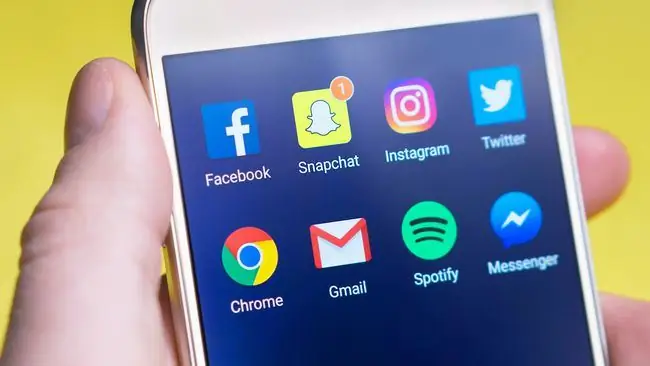
Spodnja vrstica
Če vi ali prijatelj, s katerim klepetate, delite podatek, ki si ga je vredno zapomniti, ga lahko shranite, da boste lahko do njega dostopali pozneje. Ko ta podatek ne potrebujete več vi ali vaši prijatelji Snapchat, lahko počistite svoj klepet tako, da ga odznačite.
Kako preklicati shranjevanje sporočila Snapchat
Sporočilo lahko shranite in prekličete tolikokrat, kot želite, če ne zapustite klepeta.
- Odprite okno za individualni ali skupinski klepet s shranjenim sporočilom (ali sporočili), tako da ga tapnete. Do klepeta boste morda lahko dostopali na zavihku pogovorov ali pa poiskali ime prijatelja ali skupine s funkcijo iskanja na vrhu.
-
Vsa shranjena sporočila so označena sivo; določite tistega, ki ga želite preklicati.
Ne morete izbrati več shranjenih sporočil hkrati, da bi jih preklicali. Če ste torej shranili sporočila v več različnih klepetih s prijatelji ali skupinami, boste morali odpreti vsakega posebej.
-
Imate dva načina za preklic shranjevanja sporočila:
- Dotaknite se shranjenega sporočila. Na levi strani se za sekundo ali dve pojavi oznaka »Neshranjeno«, nato pa hitro izgine.
- Tapnite in pridržite shranjeno sporočilo, da vidite pojavni seznam možnosti. Tapnite Prekliči shranjevanje v klepetu, da prekličete shranjevanje.

Image Prvi način je najhitrejši, saj zahteva samo en dotik.
- Po uspešnem preklicu shranjevanja sporočila ni več označeno sivo. Ko zapustite klepet, se sporočilo, ki ga niste shranili, trajno izbriše in ga ni več mogoče videti, ko se vrnete v klepet.
Kako deluje neshranjevanje sporočil Snapchat
Ko shranite sporočilo Snapchat, ga lahko vidijo vsi v klepetu, dokler je shranjeno. Z drugimi besedami, če shranite sporočilo zase, ga shranite tudi za vse ostale, ki jih lahko vidijo.
Podobno, ko nekdo drug v klepetu shrani sporočilo, se shrani za vse. Če ste preklicali shranjevanje sporočila, vendar ostane označeno sivo in ne izgine, ko zapustite klepet, ga je shranil nekdo drug. Na žalost ne morete odstraniti sporočila v imenu nekoga drugega. Če bi vsi v skupinskem klepetu označili sporočilo, bi morali vsi preklicati shranjevanje, da bi izginilo iz aplikacije.
Če želite videti, kdo je shranil sporočilo v skupinskem klepetu, ga tapnite in pridržite; pod možnostjo »Shrani/Prekliči shranjevanje v klepetu« bi morali videti oznako »Shranil: ime«.
Nazadnje, če počistite svoje pogovore z zavihka z nastavitvami, vendar ste v teh pogovorih predhodno shranili sporočila, jih s tem ne razveljavite. Če počistite pogovore, jih odstranite le z glavnega zavihka pogovorov. Sledite zgornjim navodilom, da prekličite shranjevanje shranjenih sporočil.






